Yahoo!メールのフォルダ分け、フィルタ設定方法
1. Yahoo!メール画面へ
Yahoo!トップページの右メニュー中段から「メール」をクリックします。
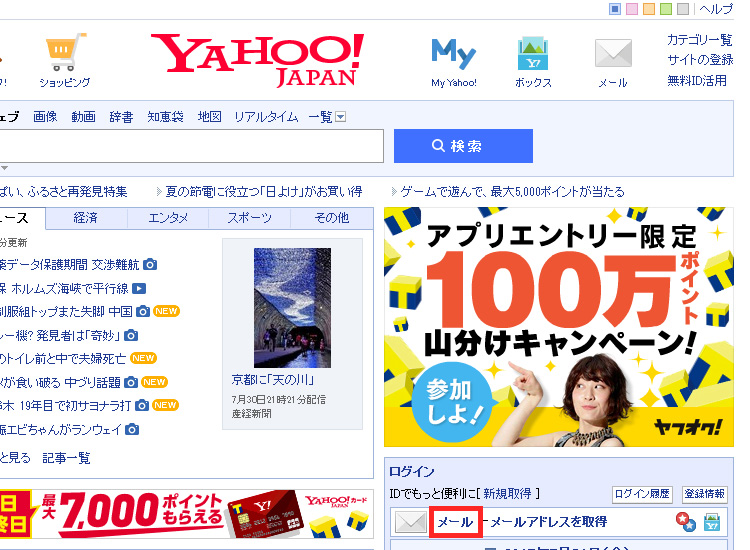
ログイン画面にて、自分のID、パスワードを入力します。
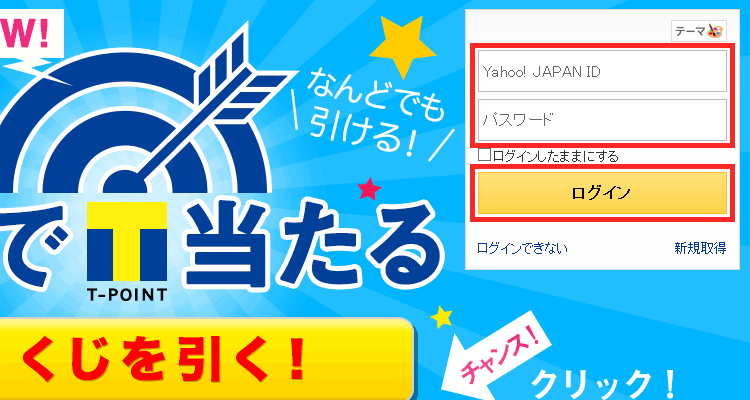
2.「個人フォルダー」に「追加」でメルマガのフォルダを作成
Yahoo!メール画面にて、左上「個人フォルダー」の「+」をクリック
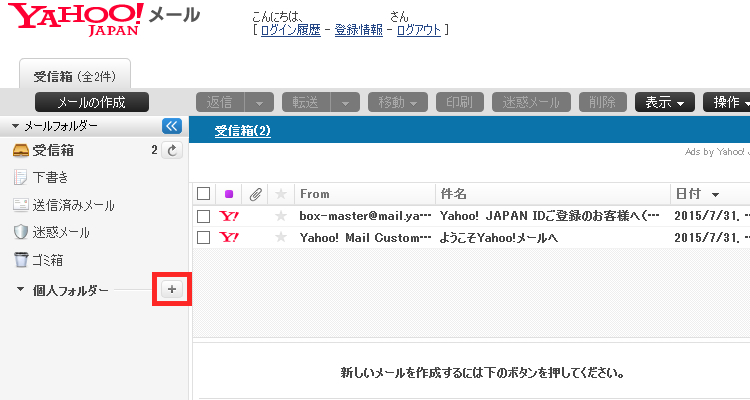
フォルダの名前を入力し、「OK」をクリックします。
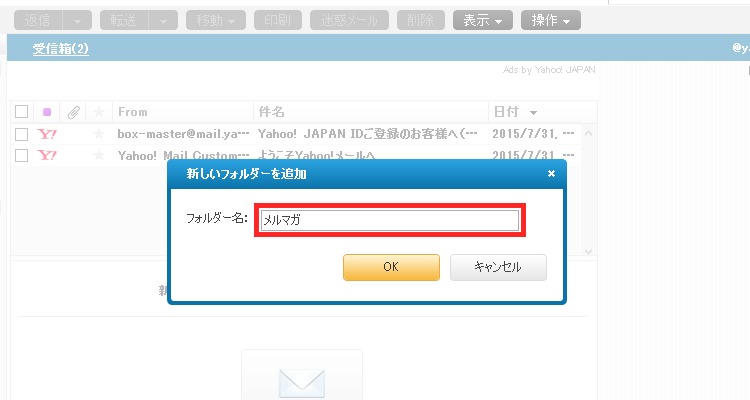
3.「メールの設定」でメールオプションの設定
Yahoo! メール画面右上の「設定・その他」をクリックし、
「メールの設定」をクリックします。
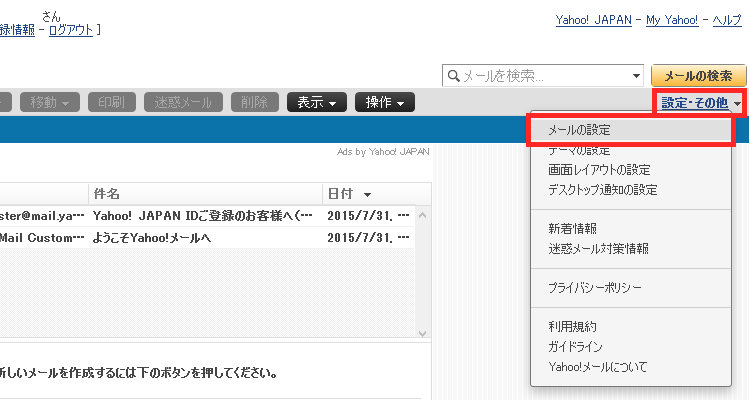
「メールの設定」ページに切り替わったら、
画面左の 「フィルターと受信設定」をクリックします。
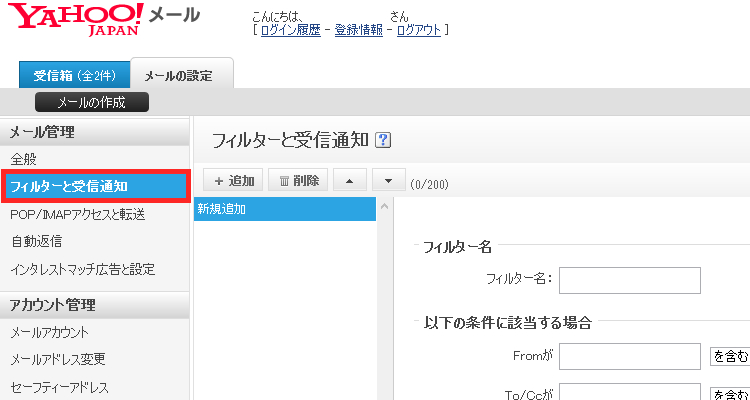
4.「フィルターと受信通知設定」にて「フィルターの追加」設定
「新規追加」から、フィルター名を入力します。
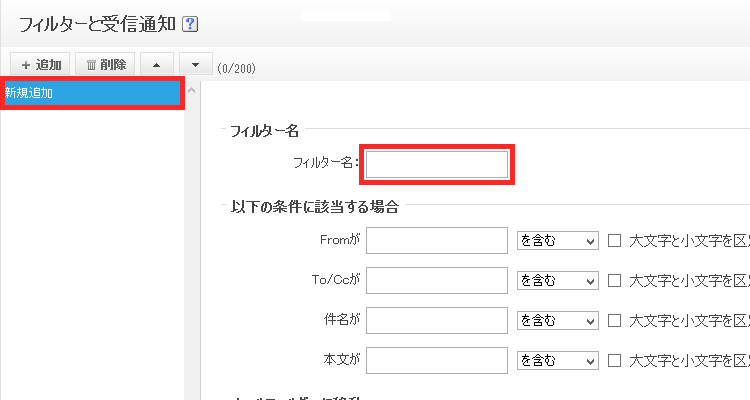
5. フィルター名とフィルターの条件、「メールをフォルダに移動」
フィルターの条件を入力します。
「From」にメールアドレスを入力することで振り分けができます。
「メールフォルダに移動」で、先ほど設定したフォルダ(ここではメルマガ)を選択します。
選択後、保存ボタンをクリックします。
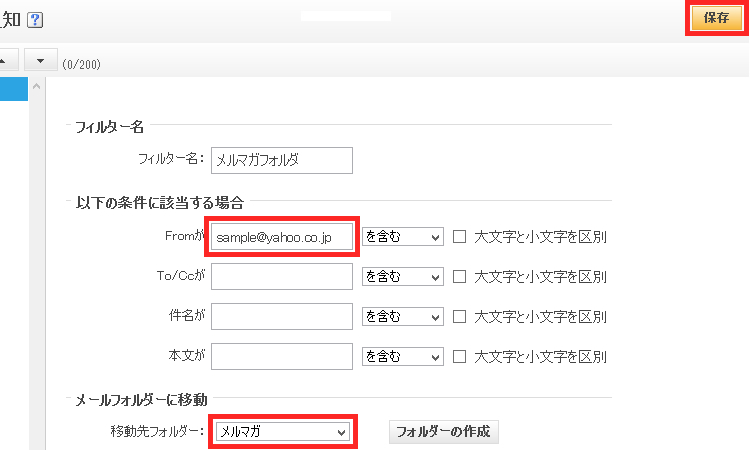
6. フィルタ条件の確認
「フィルターと受診通知設定」の画面になりますので、右枠の条件を確認します。
以上でメールのフォルダ分けの設定は完了です。
メールを受信した際に、指定フォルダに入っていれば成功です。
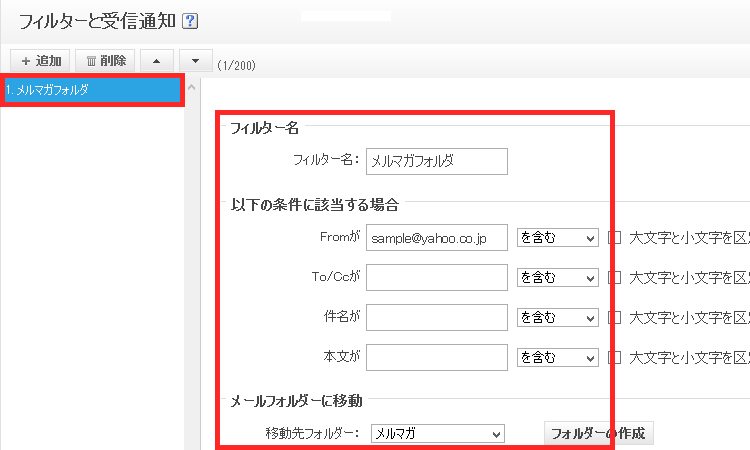
7. トラブルシューティング&補足
- ・メールアドレスの振り分けがうまくいかない場合、
メールアドレスに入力ミスがあるか、 余分な半角等が含まれている場合が多いようです。 - ・「新規のフォルダが、どこへ行ったかわからない」という場合、
メイン画面の左で 「フォルダ」ではなく、「個人フォルダ」側にできます。
「非表示」になっていると見えませんのでご注意下さい。
非表示になっている場合は、個人フォルダ「▼」をクリックすると表示させることができます。
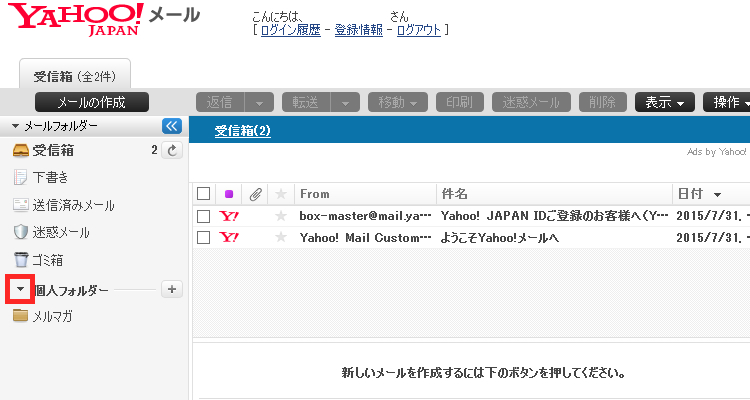
サイトを読んで解決しない場合はYahoo!メールヘルプ(公式サイト)をご確認ください。